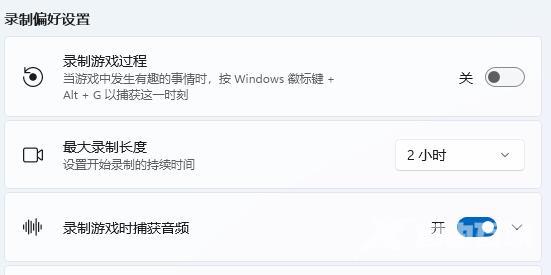惠普电脑非常有名,在性能和价位方面都很优秀,很多用户都会选择惠普电脑使用,对于一些新手用户来说,了解一下电脑自带的实用功能非常有必要,那么惠普电脑怎么录屏?今天自
惠普电脑非常有名,在性能和价位方面都很优秀,很多用户都会选择惠普电脑使用,对于一些新手用户来说,了解一下电脑自带的实用功能非常有必要,那么惠普电脑怎么录屏?今天自由互联小编就来给大家详细讲一讲惠普电脑屏幕录制视频教程。

惠普电脑怎么录屏
win10系统笔记本录屏教程
1、点击【开始菜单】按钮,选择【设置】;
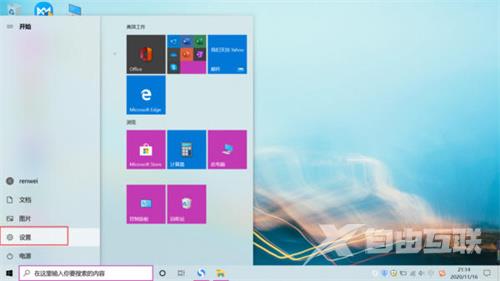
2、点击【游戏】选项;
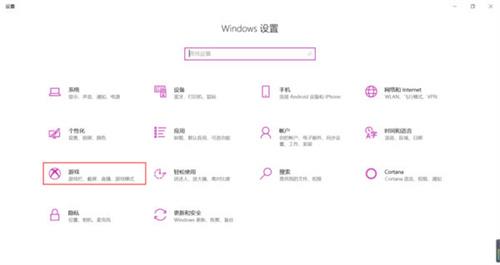
3、在游戏设置界面当中,找到【使用游戏栏录制游戏剪辑、屏幕截图和广播】功能,将其打开;
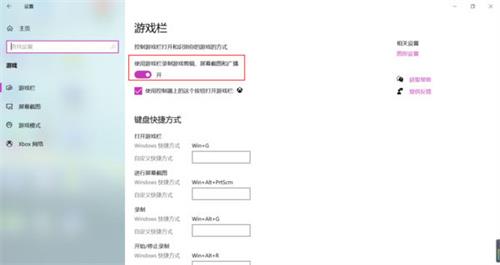
4、功能打开后,在界面的下方可以看到【录制】的快捷方式是【Win+Alt+G】;
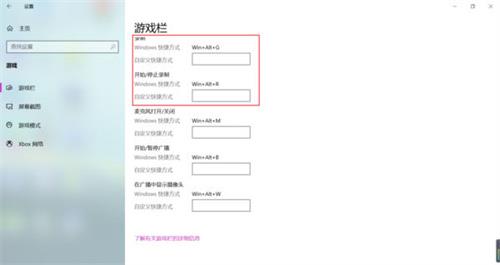
5、按下键盘上的【Win+Alt+G】录屏快捷键,就可以开启录屏操作了;
6、按下录屏快捷键后,会弹出【捕获】的窗口界面,点击【白色小圆点】,就可以开始录屏了;
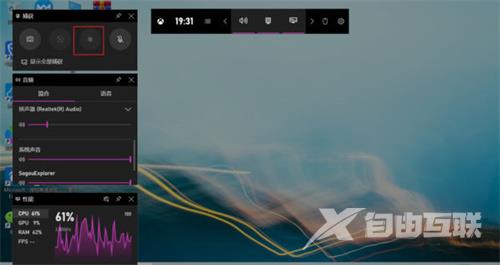
7、录屏完成后,点击录屏悬浮窗口上的【白色小方框】按钮,就可以结束录屏操作了;
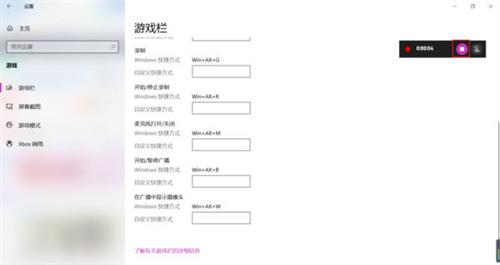
8、在【我的电脑】--【视频】--【捕获】路径中,就可以看到完成的录屏视频了。
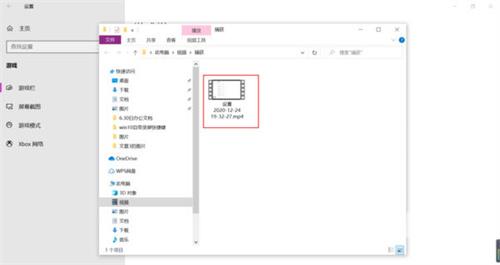
win11系统笔记本录屏教程
方法一、
1、首先按下快捷键“win+g”就可以打开win11自带的录屏工具。
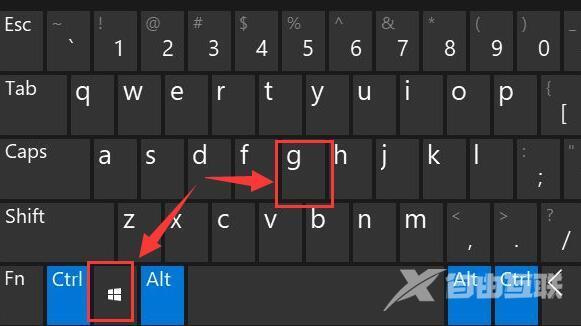
2、打开后,点击上方的捕获按钮,如图所示。
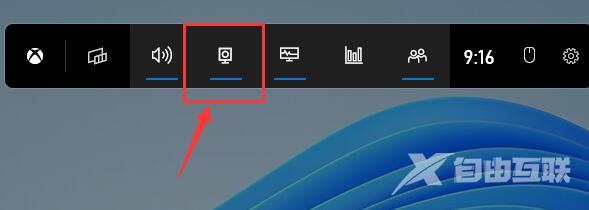
3、接着会在左上角弹出捕获窗口,点击如图所示的按钮就可以开始录屏了。
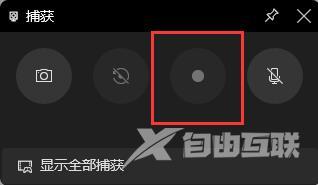
方法二、
1、如果上面方法没有办法打开录制窗口。
2、可以进入系统设置,然后在左侧边栏中进入“游戏”
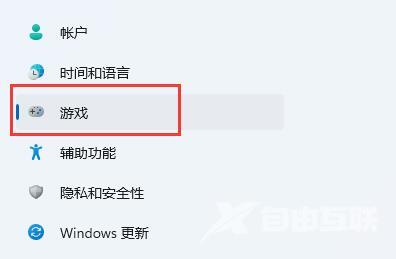
3、在右边进入“屏幕截图”选项。
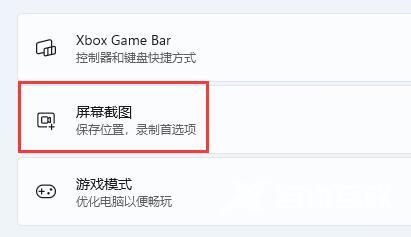
4、在其中就可以开启屏幕录制过程了,打开后使用方法一即可录屏。